Kokius procesus galima uždaryti „Windows“ užduočių tvarkyklėje
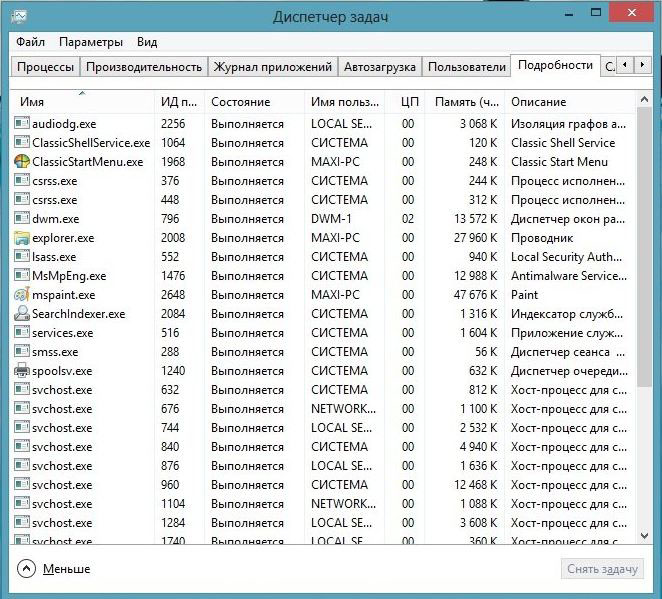
- 4269
- 7
- Mrs. Marcos Rippin
„Windows“ (užduočių tvarkyklės) užduoties dispečeryje vartotojai uždaro „Hung“ programas ir „Windows“. Bet tai ne visos jo funkcijos. Jis turi skirtukus su paslaugomis, procesais, greičiu (našumu) ir tinklo sąlygomis. Jei diskas, RAM ar CP yra 100%įkeltas, geriau išjungti ką nors nereikalingo DZ. Tada sistema veiks efektyviau. Stabdžiai ir užšalimas išnyks. Paraiškos bus paleistos greičiau. Supraskite, kurias paslaugas leidžiama pašalinti iš užduočių tvarkyklės, ir ką daryti, jei procesas nesibaigia užduočių dispečeriu.
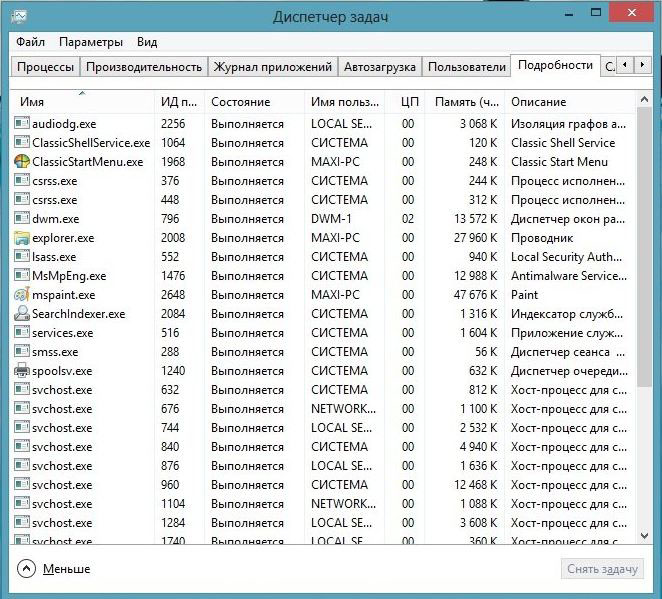
„Windows“ užduočių tvarkyklė
Kaip atidaryti?
DZ galima atidaryti keliais būdais:
- Pamaina+Ctrl+ESC.
- Ctrl+Alt+del klavišai.
- Paspauskite „Win+R“ arba eikite į „Pradėti - atlikti“. Įveskite „TaskMgr“.Exe "ir spustelėkite" Gerai ".
- Arba rašykite tą patį žodį komandų eilutėje.
- Spustelėkite tinkamą pelės mygtuką ant bet kurios nemokamos užduočių juostos vietos. Kontekstiniame meniu pasirinkite dispečerį.
Skaitykite daugiau apie užduočių valdytoją
- Skirtuke „Programos“ yra šiuo metu apleistų komunalinių paslaugų sąrašas. Jie gali būti uždaryti. Fone nėra rodomų programų, kurios veikia (pavyzdžiui, antivirusai, pasiuntiniai, susukami į dėklą arba įkeliant).
- Žemiau yra ištekliai ir našumas. Fizinė atmintis, procesoriaus darbo krūvis. Jei diskas naudojamas 100%, geriau ką nors atjungti.
- Kitas užduočių dispečerio skyrius perduoda fono ir sistemos procesus. Yra vaizdo pavadinimas, aprašymas (leidėjas arba visas programos pavadinimas), kiek jam skirta atmintis ir kurie vartotojai ją paleido.
- Paslaugų skirtuke pateikiamas paslaugų ir komunalinių paslaugų, veikiančių OS, sąrašas.
- „Aukščiausia“ kategorija rodo, kaip įkeliama kompiuteris, atmintis ir diskas. Jei naudojami 100% išteklių, skubu uždaryti nereikalingas programas ir paslaugas. Arba paleiskite kompiuterį iš naujo.
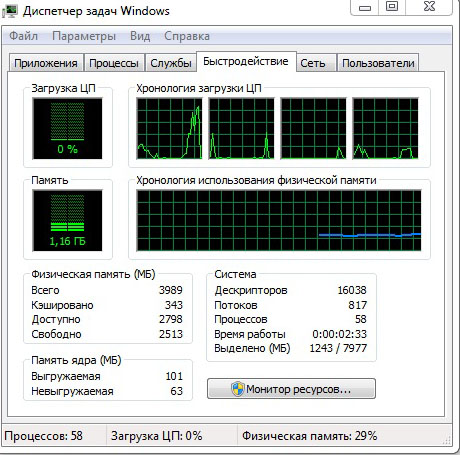
Greitis užduočių dispečeryje
- Tinklo skirtukas yra skirtas įvertinti tinklo ir vietinių ryšių funkcionavimą.
- Poskyryje „vartotojai“ rodo aktyvių vartotojų sąrašą.
Procesų užbaigimas
Dabar turite išsiaiškinti, kokius užduočių tvarkyklės procesus galima išjungti. Galų gale, kai kuriuos iš jų naudoja sistema. Ir jei juos uždarysite, tai baigs darbą.
Kartais reikia išjungti nereikalingų paslaugų, kad būtų galima šiek tiek „iškrauti“ kompiuterį. Jei diskas ar CP naudojamas 100%, kompiuteris sulėtės ir veiks labai lėtai.
- Atviras užduočių vadovas.
- Eikite į skirtuką „Procesai“.
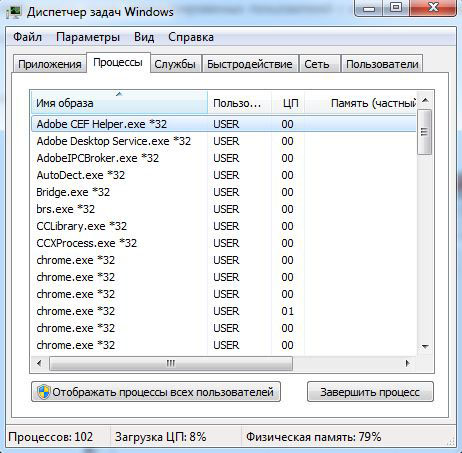
Skirtukų procesai užduočių dispečeryje
- Atkreipkite dėmesį į stulpelį „Vartotojas“.
- Jei yra „sistema“, „tinklas“ arba „vietinė paslauga“, šias paslaugas saugo OS. Norėdami juos pamatyti, spustelėkite mygtuką „Rodyti viską“. Ji yra lango dispečerio lango apačioje.
- Jei yra jūsų paskyros pavadinimas, tai yra jūsų paleistos paslaugos. Jie gali būti išjungti.
- Prieš padengdami paslaugą, perskaitykite jos pavadinimą ir aprašą. Staiga jums to reikia.
- Bandant sustabdyti sistemos procesą, kurio reikia norint dirbti OS, pasirodys įspėjimas, kad po to kompiuterio darbas bus baigtas. Kai kompiuteris pakartojamas pakartotinai, ši paslauga vėl pasirodys.
- Jei atjungę keletą vartotojo paslaugų, diskas vis dar įkeliamas 100%, galite pašalinti kai kurias fono ir sistemos programas. Pavyzdžiui, „Apple“ ir „iTunes“ komunalinės paslaugos. Jei naudosite šio gamintojo produktus ir prijungiate juos prie kompiuterio, „Apple“ paslaugos bus pridėtos prie automatinės apkrovos ir veiks paslėptu režimu. Bet turite būti tikri, kad programos nėra tiesiogiai susijusios su OS ir neturės įtakos jos darbui. Sutelkite dėmesį į jų vardus.
Norėdami pamatyti, kurios programos paleidžia tam tikras paslaugas.
- Proceso spustelėkite dešinįjį pelės mygtuką.
- Pasirodžiusiame sąraše pasirinkite „Failų saugojimo vieta“.
- Atidarytas naudingumo aplankas, atsakingas už paslaugą. Jei tai yra jūsų įdiegta programa ir šiuo metu jos nereikia, galite ją išjungti.
Jei procesas iš naujo paleidžiamas
Kai kurias paslaugas taip lengva neišimti užduočių iš dispečerio. Nes juos automatiškai pradeda paslaugos. Procesas pasirodys DZ sąraše, kai jį užpildysite. Jei dėl šios paslaugos diskas yra perkrautas 100%, jį galima pašalinti.
- „Task Manager“ spustelėkite jį su dešiniu mygtuku ir pasirinkite „Eikite į paslaugas“.
- Paspauskite mygtuką „Aptarnavimas“ apačioje.
- Raskite tą, kuris yra atsakingas už nepageidaujamos programos paleidimą. Sutelkite dėmesį į vardą ir gamintoją.
- Spustelėkite jį du kartus. Atidarys savybių langą.
- „Drop -down“ sąraše „Leidimo tipas“ pasirinkite „Rankiniu būdu“ arba „Išjungta“. Procesas nustos įjungti pats. Ir diskas nebus įkeltas 100%.
- Jei tai padarysite naudodami svarbią sistemos paslaugą, turėsite atkurti OS. Nes atsisiunčiant „Windows“ jis nebus automatiškai paleistas. Ir kompiuteris tiesiog neįjungs. Todėl nepašalinkite paslaugų, apie kurias nieko nežinote.
Kaip apskaičiuoti virusą?
Jei disko dispečeryje diskas yra 100%, taškas gali būti ne tokiose programose, kurios „sudegina“ visus išteklius. Kartais dėl to kaltas viruso procesas. Kenkėjiška programinė įranga labai dažnai paslėpta kaip sistemos paslaugos. Tokiu atveju turite įdiegti antivirusinę. Ir geriau ištrinti nepatikimas programas, kurias neseniai įdiegėte. Greičiausiai vienas iš jų sukėlė infekciją.
Galite apskaičiuoti, kur virusas buvo paslėptas užduočių tvarkyklėje.
- Spustelėkite įtartiną procesą su tinkamu pelės mygtuku ir pasirinkite „Saugojimo vieta“.
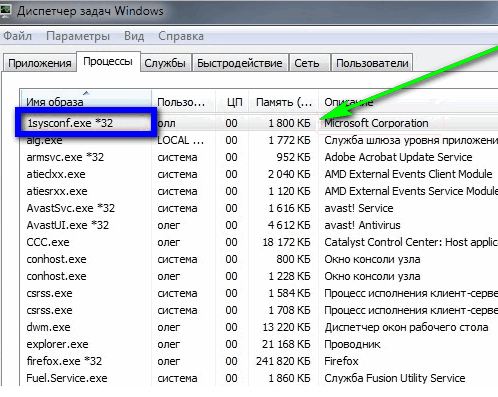
Spustelėkite įtartiną failą
- Sistemos programos yra aplanke „Windows \ System32“. Jei paslauga atvedė jus į nepažįstamą programą, nuskaitykite ją antivirusine.
- Spustelėkite dešinįjį pelės mygtuką į naudingumo failą ir pasirinkite „Savybės“.
- Eikite į skirtuką „Skaityti daugiau“.
- Pažvelkite į eilutes „Autorių teisės“, „Vardas“, „Versija“ ir „Originalus vardas“. Jie turi sutapti su informacija apie programą. Pavyzdžiui, jūs tiriate „Chrome“ naršyklės savybes. Originalus vardas turėtų būti „chromuotas.exe "ir dešinė - priklauso„ Google Corporation “. Jei failo charakteristikos nurodo ką nors kita, patikrinkite jį antivirusine. Ir geriau - visiškai ištrinti.
- Apibūdinti visus procesus yra beveik nerealu. Norėdami suprasti, kurį iš jų galima užpildyti, paieškos variklyje nurodykite paslaugos pavadinimą. Sužinokite, už ką jis atsakingas. Palyginkite jo aprašymą su tuo, ką matote skirtuke „Skaityti daugiau“.
Jei kompiuteris lėtai veikia, užduočių dispečeryje atjunkite nereikalingas paslaugas. Tai padės, kai diskas ir CP bus 100% įkeltas. Galų gale kiekvienam procesui reikia tam tikrų išteklių. Jei su juo nedirbate, geriau jį pašalinti.
- « Ką daryti, jei spausdintuvas atspausdina problemos sprendimo hieroglifus
- Šriftų diegimas ir nustatymas „Windows“ »

